Sehen Sie den gesamten Netzwerkverkehr Ihres Mac in Echtzeit mit Private Eye

Sie fragen sich, welche Ihrer Mac-Apps mit dem Internet verbunden sind und was sie tun? Mit Private Eye können Sie Ihre Anwendungen ausspionieren und jede ausgehende und eingehende Anfrage in Echtzeit verfolgen. Und es ist kostenlos.
Wir haben Ihnen gesagt, dass die Firewall Ihres Mac standardmäßig ausgeschaltet ist und wie Sie sie aktivieren können. Wir haben Ihnen auch gezeigt, wie Sie Apps erlauben, über sie zu kommunizieren. Alles was Sie tun möchten, ist das Anhalten eingehender Anfragen, mit ein paar Ausnahmen sollte das den Zweck erfüllen.
Aber viele Benutzer lieben es, eine Firewall zur Überwachung des Netzwerkverkehrs zu verwenden, und die Standard-MacOS-Firewall bietet dies nicht. Hier hilft Private Eye: Öffnen Sie diese Anwendung, und Sie können jede Anfrage in Echtzeit verfolgen und sehen, mit welchen Adressen die Seiten verbunden sind. So richten Sie Private Eye ein und setzen es ein:
Private Eye installieren
Das Wichtigste zuerst: Fahren Sie fort und laden Sie Private Eye von der Radio Silence-Website herunter. Klicken Sie auf den großen blauen "Download" -Button und Sie sehen die PKG-Datei in Ihrem Downloads-Ordner.
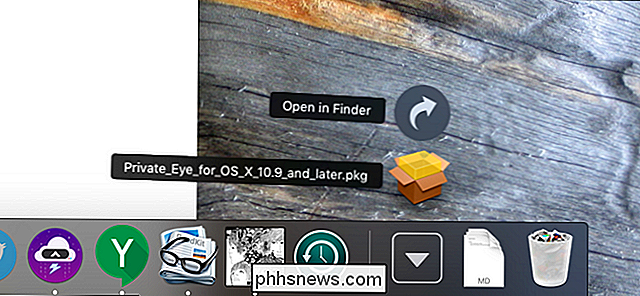
Fahren Sie fort und starten Sie das Installationsprogramm, geben Sie bei Bedarf die Erlaubnis.
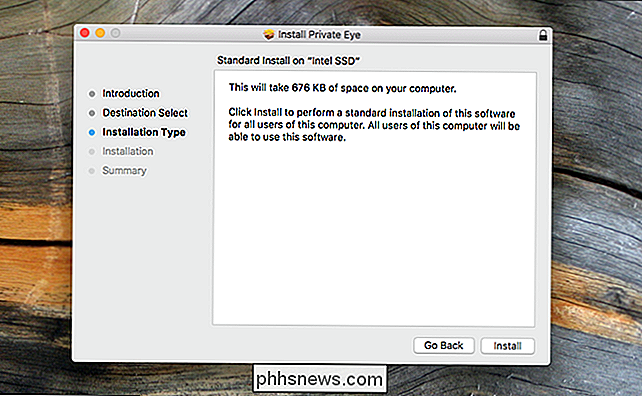
Wenn Sie fertig sind, können Sie Privat finden Eye in Ihrem Programmordner oder durch Suchen mit Spotlight.
Beobachten Sie Ihren Netzwerkverkehr in Echtzeit
Starten Sie Private Eye und es beginnt sofort mit der Überwachung Ihres Netzwerkverkehrs. Jedes Mal, wenn eine Anwendung eine Anfrage sendet, sehen Sie den Namen der Anwendung und die Adressen, mit denen sie verbunden sind. Ergebnisse werden in Echtzeit hinzugefügt.
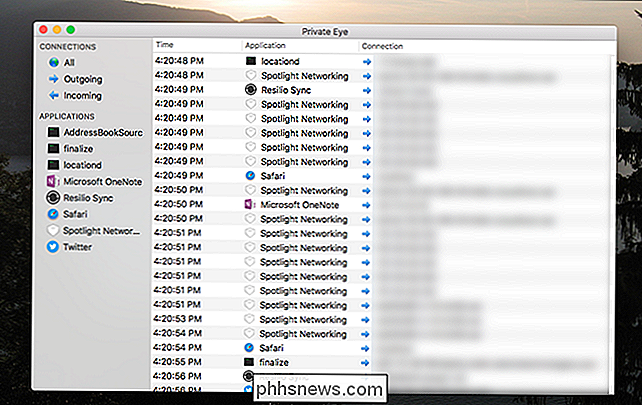
Private Eye läuft nicht im Hintergrund: Wenn Sie es öffnen, beginnt es zu überwachen, und wenn Sie es schließen, stoppt die Überwachung. Dies ist ein Werkzeug, um Muster in Echtzeit zu erkennen, ohne ein umfangreiches Protokoll zu erstellen, das Sie später durchsuchen können.
Wenn Sie mehr über die einzelnen Anwendungen erfahren möchten, können Sie sie in der Seitenleiste links anklicken. Zum Beispiel, hier ist Online-Backup-Programm Backblaze macht es:
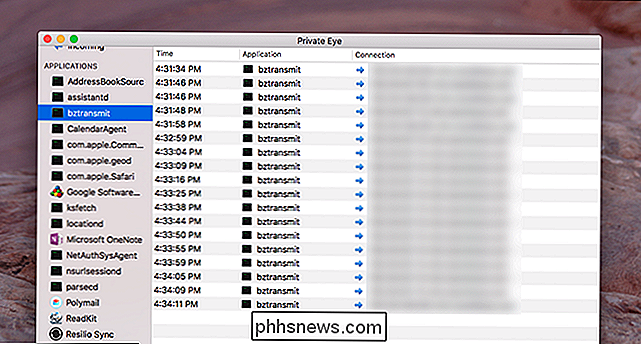
Sie können auch nur eingehende oder ausgehende Anfragen sehen. Auf den meisten Macs sollte es nicht viele eingehende Anfragen geben. Bei mir zum Beispiel war Bittorrent Sync (jetzt Resilio Sync genannt) die einzige Anwendung, die Anfragen akzeptiert, was sinnvoll ist.
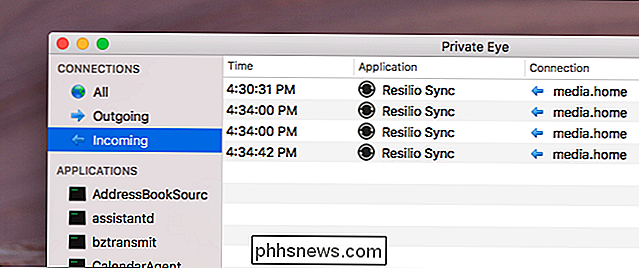
Wenn Sie die Dateifreigabe auf Ihrem Mac eingerichtet haben, werden möglicherweise mehr eingehende Anfragen angezeigt als hier .
Warten Sie, was sind diese Anwendungen?
Sie werden wahrscheinlich einige Anwendungen sehen, die Sie erkennen, wie Ihren Browser oder Ihren E-Mail-Client. Andere Anwendungen werden Sie jedoch nicht erkennen. Keine Panik: Die meisten von ihnen sind wahrscheinlich völlig normal. Zum Beispiel:
- com.apple.geod ist Apples Ortungsdienst, der die Anwendungen informiert, wo Sie sich befinden.
- CalendarAgent aktualisiert logisch den Kalender, auch wenn er gerade nicht läuft.
- ksfetch aktualisiert Google-Produkte, hauptsächlich Google Chrome.
- Spotlight Networking bietet Internet-Vorschläge, wenn Sie mit Spotlight suchen und auch etwas in die Adressleiste von Safari eingeben.
- trustd überprüft die Signatur von Software und Websites.
Ich bin sicher, du wirst ein paar weitere Merkwürdigkeiten finden, und du musst deine eigenen Nachforschungen anstellen. Wenn etwas verdächtig aussieht, Google den Namen der Anwendung und sehen Sie, was Sie finden. Die meiste Zeit werden Sie erfahren, dass es Teil von macOS ist oder mit einer Anwendung in Verbindung steht, die Sie installiert haben. Denken Sie daran: nicht ausflippen, nur weil eine App "nach Hause telefoniert" - es ist oft mit gutem Grund. Gelegentlich finden Sie jedoch etwas Schädliches, und es ist an der Zeit, einige Malware von Ihrem Mac zu entfernen.
Private Eye füllt eine Lücke in macOS aus, indem Sie herausfinden, welche Anwendungen online verbunden sind. Wenn Sie mehr daran interessiert sind, wie viele Datenanwendungen verwendet werden, empfehlen wir Ihnen, den Aktivitätsmonitor zu überprüfen, insbesondere die Registerkarte "Netzwerk". Du wirst viel lernen.

Brauchen Sie wirklich einen Touchscreen auf Ihrem Windows-PC?
Gedanken Wischen und Bildschirmflecken waren ein Luxus, der ausschließlich auf Ihr Smartphone oder Tablet beschränkt war? Denken Sie noch einmal darüber nach, denn heutzutage ist es fast unmöglich, einen Consumer-Laptop oder einen All-in-One-Desktop zu finden, die nicht die Möglichkeit bieten, einen Touchscreen für Ihren endgültigen Build hinzuzufügen.

Was ist Malvertising und wie schützen Sie sich?
Angreifer versuchen, Ihren Webbrowser und seine Plug-Ins zu kompromittieren. "Malvertising", das Ad-Netzwerke von Drittanbietern nutzt, um Angriffe auf legitime Websites einzubetten, wird immer beliebter. Das eigentliche Problem beim Malvertising sind keine Anzeigen - es handelt sich um anfällige Software auf Ihrem System, die durch einen Klick auf einen Link kompromittiert werden könnte auf eine bösartige Website.



